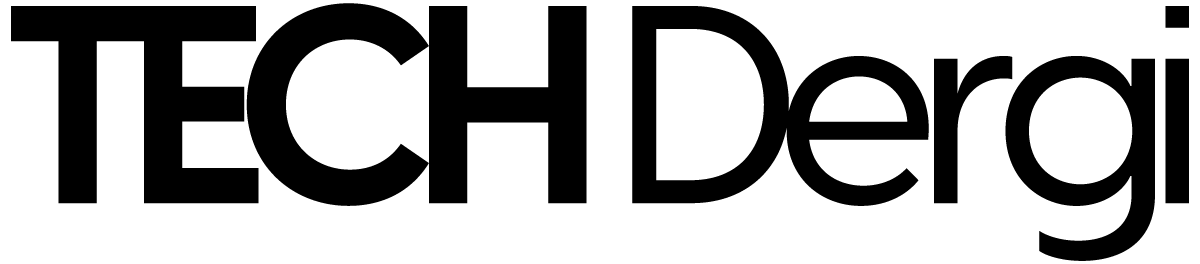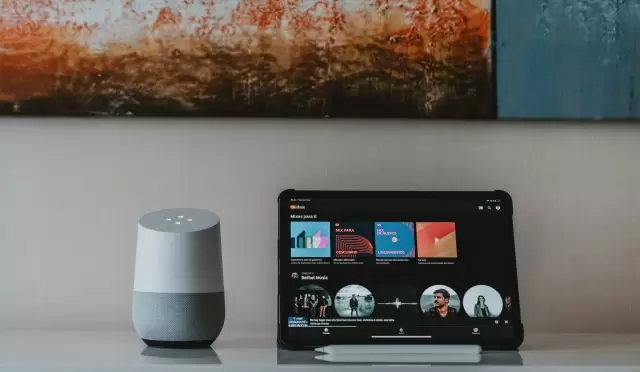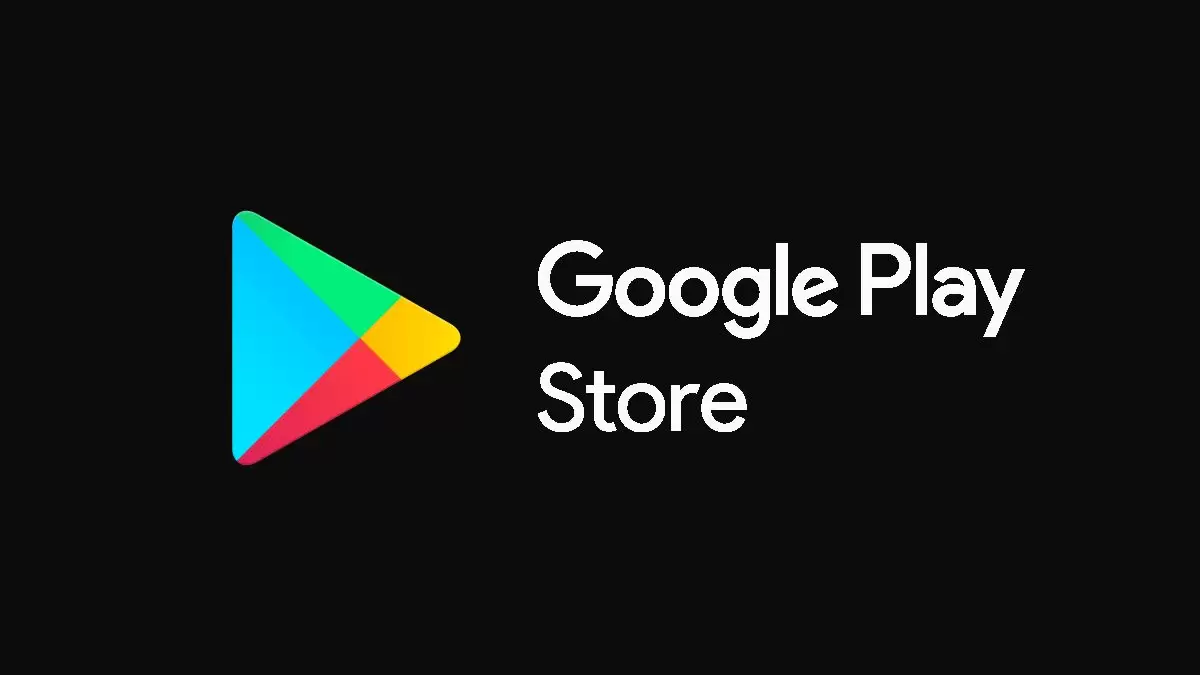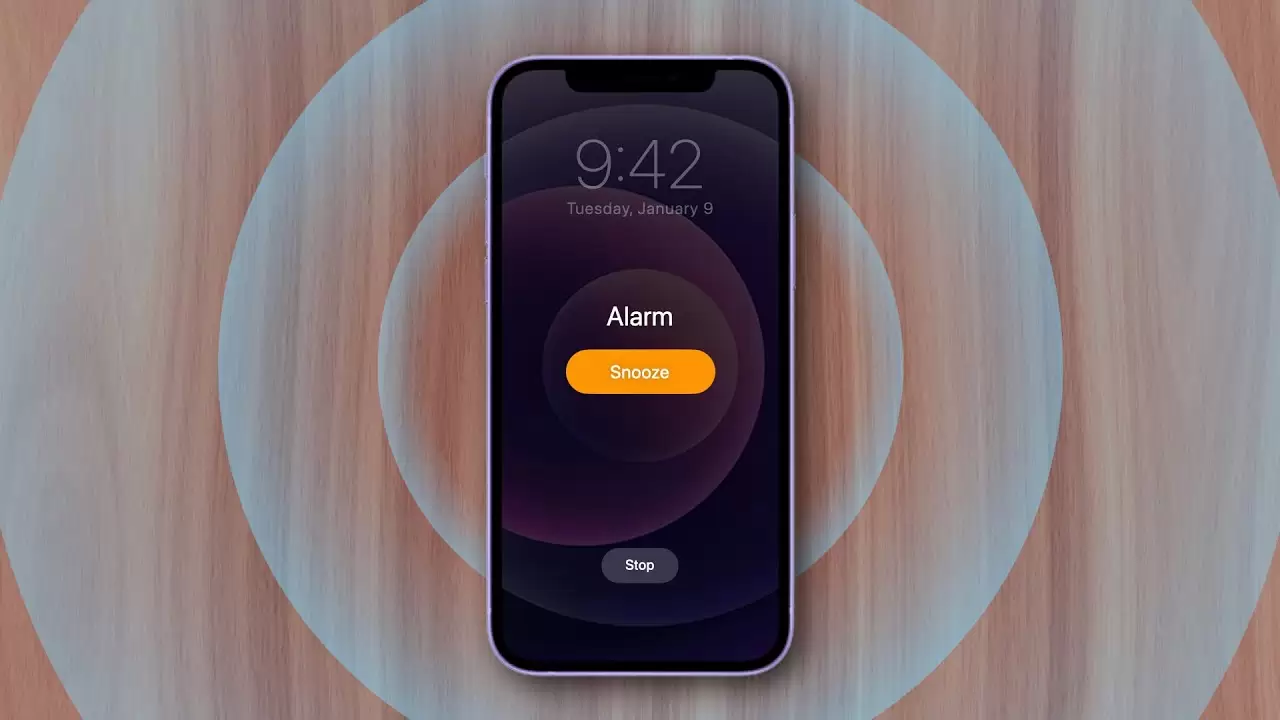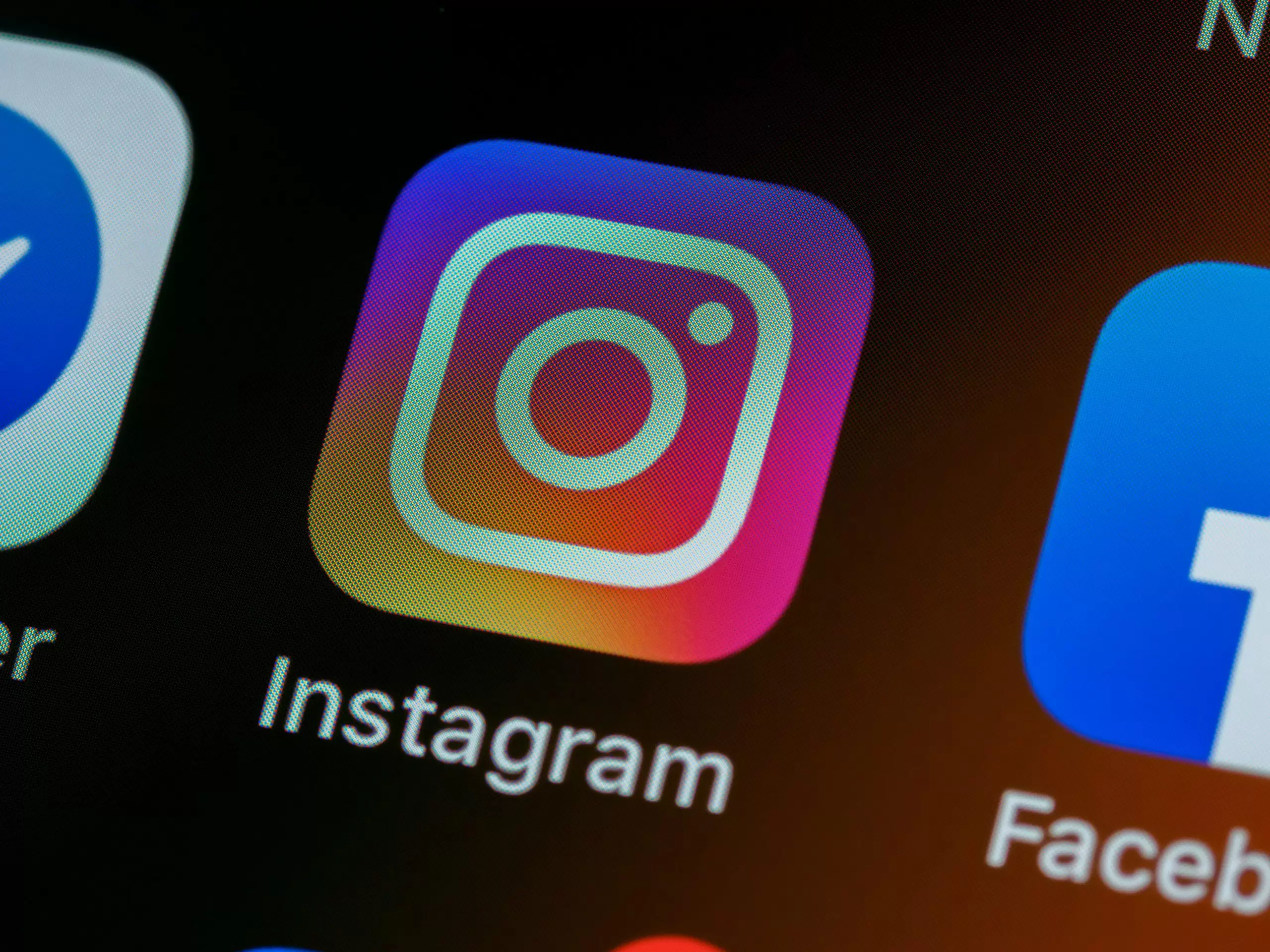Ofiste veya okulda bilgisayar kullanırken yaşanılan ortak sorunlardan biridir ekran görüntüsü almak. İnternette arama yapıldığında “Print Screen” gibi çeşitli kısayollar önerilir. Ancak bazı kullanıcılar klavyelerinde “Print Screen” tuşu olmadığından veya o tuşun çalışmadığından dolayı başka bir yol aradıklarından bahsederler.
Bu sorunu çözmenin iki adet yolu var. Birinci yolu tuş takımlarını kullanarak ekran görüntüsü almak. İkinci yolu ise ekran görüntüsü alabileceğimiz programları kullanmak.
Pc Ekran görüntüsü tuş takımları ile nasıl alınır?
İlk olarak programsız basit haliyle başlayalım. Ekran görüntüsü almak için programsız başvurabileceğiniz ilk yöntem Windows+Shift+S tuşlarına aynı anda basmak olacaktır.
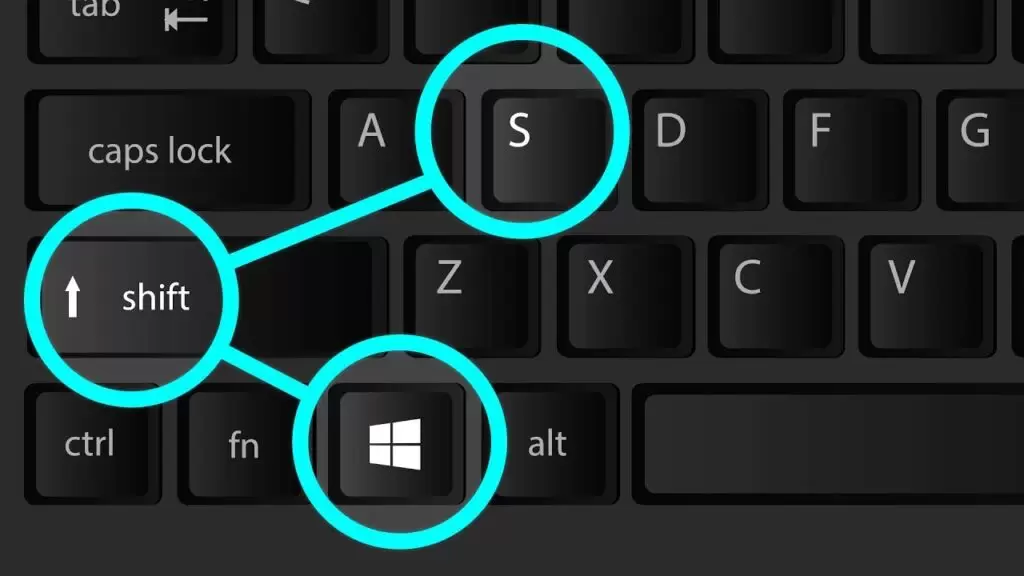
Üç tuşa aynı anda basıldığında ekran görüntüsü hafif kararacak ve üst kısımda dört farklı seçenek sıralanacaktır. Bu seçeneklerden birincisi, varsayılan olarak seçili olandır. Belirlediğimiz bir alanın ekran görüntüsünü almamızı sağlar.
İkinci seçenek, serbest çizim yaparak SS almanızı sağlar. Üçüncü seçenek pencerenin tümünü SS alır. Dördüncü ve son seçenek ise ekranın tam görüntüsünün alınmasını sağlar.
Diğer anlatacağımız programsız kısayol ise “Ekran Alıntısı Aracı”.
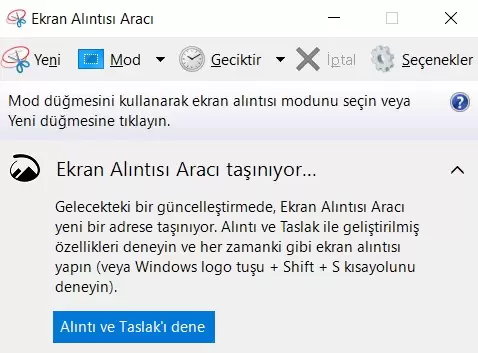
Bu özelliği kullanmak için Windows’un arama çubuğuna “Ekran Alıntısı Aracı” yazmanız gerekiyor. Açılan pencerede “Mod” kısmından istediğiniz ekran görüntüsü alma biçimini seçip “Yeni” seçeneğine basıyoruz. Bu yöntem ilk yöntemle aynı özelliği taşımaktadır.
Pc Ekran görüntüsü alma programları neler?
Eğer klavye kısa yollarının dışında ben hiç tuşlarla uğraşmayayım programlarla hızlıca işimi halledeyim diyorsanız. 5 farklı programı görmenizde fayda var. İşte o programlar…
- LightShot
- Icecream Screen Recorder
- Greenshot
- ShareX
- PicPick
1. LightShot
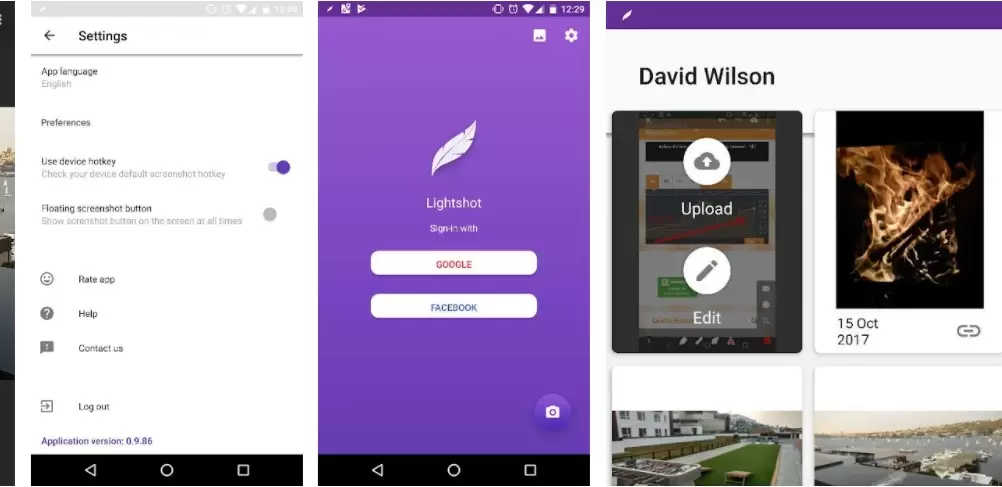
Lightshot, en popüler ekran görüntüsü alma programlarından birisidir. Programın kurulumunun ardından tek yapmanız gereken “Print Screen” butonuna basmak olacak.
2. Icecream Screen Recorder
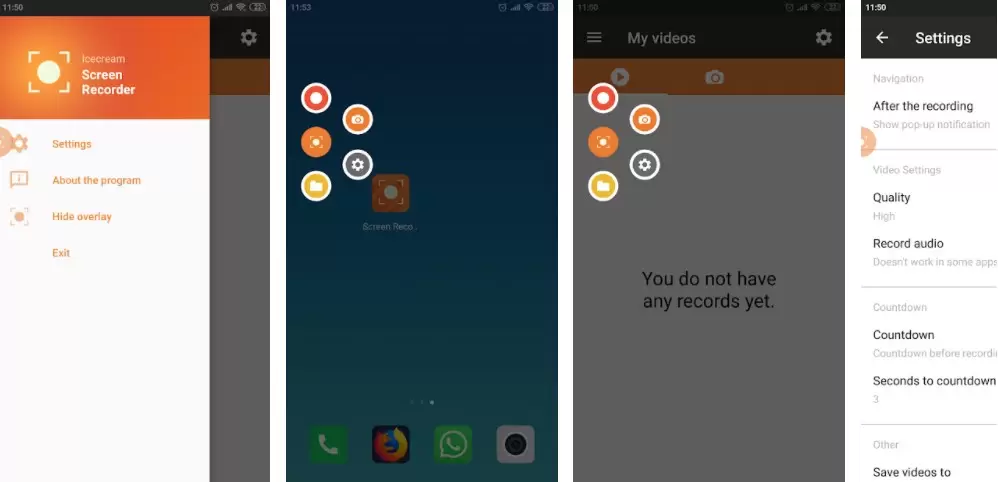
Icecream Screen Recorder, hem ekran kaydı hem de ekran görüntüsü alabileceğiniz bir program. Program, Windows 10 kullanıcıları tarafından sıklıkla tercih ediliyor. Program içerisinde çeşitli geliştirilmiş araçlar da kullanıcılara sunuluyor.
3. Greenshot
Greenshot ise açık kaynak kodlu bir uygulama. Aldığınız ekran görüntülerini kaydetmeden önce uygulama içerisinde düzenleyerek kaydedebiliyorsunuz.
ShareX programı da “Print Screen” butonu ile çalışıyor. Açık kaynak kodlu uygulama ile sadece ekran görüntüsü değil, ekran kaydı da alabiliyorsunuz.
5. PicPick
PicPick ile alınan görüntüler boyutlandırılabilir. Program aynı zamanda alınan ekran görüntülerini sosyal medya platformlarında tek tıkla paylaşılmasını da sağlıyor.